The GPU დეფიციტი თითქმის შეუძლებელი გახადა გრაფიკული ბარათის ყიდვა. საბედნიეროდ, თქვენ არ გჭირდებათ განაახლეთ თქვენი GPU თქვენი კომპიუტერიდან დამატებითი შესრულების შესამცირებლად. ჩვენ გვაქვს ხუთი გზა თქვენი კომპიუტერის სათამაშოდ ოპტიმიზაციისთვის, რომელთა გაკეთებაც რამდენიმე წუთში შეგიძლიათ. ამაზე უკეთესი, ისინი ყველა უფასოა.
შინაარსი
- შეცვალეთ თქვენი ენერგიის გეგმა
- ჩართეთ XMP
- გადატვირთეთ თქვენი GPU
- გამოიყენეთ თამაშის გამაძლიერებელი (ან მოკალი ფონური პროცესები)
- განაახლეთ თქვენი დრაივერები და პროგრამული უზრუნველყოფა
- ყველაფერს ერთად ათავსებ
თითოეული ცვლილების შესამოწმებლად, ჩვენ დავაყენეთ საბაზისო ქულა 3DMark Fire Strike Extreme-ით. ეს ქულა წარმოადგენს შესრულებას, როცა ყველაფერს არასწორად აკეთებთ. შემდეგ ჩვენ გამოვცადეთ თითოეული ცვლილება ცალ-ცალკე და არა კუმულატიურად, რათა წარმოდგენა შეგვექმნა იმის შესახებ, თუ რამხელა ეფექტურობა შეგიძლიათ დაიბრუნოთ.
რეკომენდებული ვიდეოები
გაითვალისწინეთ, რომ ყველა კონსტრუქცია განსხვავებულია, ამიტომ თქვენი შესრულების ზრდა შეიძლება მნიშვნელოვნად განსხვავდებოდეს. ცვლილებების გასაზომად ჩვენ ასევე გამოვიყენეთ სინთეზური საორიენტაციო ნიშანი და არა თამაშები. ზოგიერთი თამაში უფრო მეტ სარგებელს მიიღებს, ზოგი კი ნაკლებ სარგებელს, ასე რომ გაითვალისწინეთ ეს. ჩვენ აქ მხოლოდ თამაშს ვფარავთ, მაგრამ გვაქვს ცალკე სახელმძღვანელო
Windows კომპიუტერების დაჩქარება რომელიც გთავაზობთ რამდენიმე დამატებით ოპტიმიზაციის ნაბიჯს.დაკავშირებული
- Nvidia-ს არ სურს იცოდეთ მისი ახალი საკამათო GPU-ს შესახებ
- უნდა იყიდოთ Nvidia-ს RTX 4060 თუ RTX 4060 Ti?
- როგორ ვამოწმებთ კომპიუტერის კომპონენტებს და აპარატურას
შეცვალეთ თქვენი ენერგიის გეგმა
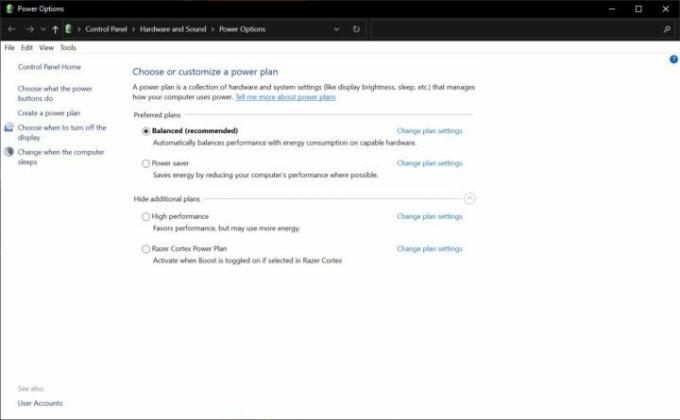
Windows ჩვეულებრივ იყენებს დაბალანსებულ კვების გეგმას. არსებობს ათობით პარამეტრი, რომელიც შეგიძლიათ შეცვალოთ თქვენი ენერგიის გეგმისთვის, მათ შორის პროცესორის მინიმალური და მაქსიმალური გამოყენება. თქვენ შესაძლოა იყენებთ ენერგიის დამზოგის გეგმას, რამაც შეიძლება დიდი გავლენა მოახდინოს თქვენი კომპიუტერის მუშაობაზე.
ენერგიის დაზოგვის გეგმა კვლავ საშუალებას აძლევს თქვენს პროცესორს მიაღწიოს მაქსიმალურ გამოყენებას, მაგრამ ის შეამცირებს სიჩქარეს თქვენი ფანების გაძლიერებამდე. გსურთ დარწმუნდეთ, რომ დაბალანსებული ან მაღალი ხარისხის გეგმა დაყენებულია. ბალანსი საუკეთესოა ადამიანების უმეტესობისთვის, მაგრამ შეგიძლიათ სცადოთ მაღალი წარმადობა, თუ არ გაწუხებთ დამატებითი ენერგიის მოხმარება და გაქვთ უამრავი გაგრილება.
პარამეტრის მოსაძებნად გამოიყენეთ Windows Key + S და მოძებნე აირჩიეთ ელექტროენერგიის გეგმა. იქ, დარწმუნდით, რომ შეარჩიეთ რომელიმე დაბალანსებული ან Მაღალი დონის შესრულება ვარიანტი.
გარდა ამისა, შეგიძლიათ აიძულოთ თქვენი გრაფიკული ბარათი ყველაზე ეფექტურ მდგომარეობაში Nvidia-ს მართვის პანელში. გახსენით პროგრამა და გადადით მართეთ 3D პარამეტრები. გადაახვიეთ ქვემოთ ენერგიის მართვის რეჟიმი და აირჩიეთ უპირატესობა მიანიჭეთ მაღალ შესრულებას.
გადაადგილება დაბალანსებული ენერგიის გეგმისა და Nvidia-ს ცვლილების შეტანით, ჩვენ მივიღეთ დაახლოებით 10% საბოლოო 3DMark ქულაში. უნდა აღინიშნოს, რომ თამაშებში 10%-იან გაუმჯობესებას ვერ ნახავთ; ყველა სათაური ცოტა განსხვავებულია. თუმცა, თქვენი ენერგიის გეგმამ შეიძლება დატოვოს დამატებითი შესრულება მაგიდაზე.
ჩართეთ XMP

თქვენი ოპერატიული მეხსიერება ავტომატურად არ მუშაობს მწარმოებლის მიერ ჩამოთვლილი სიჩქარით. ამის ნაცვლად, ყველა RAM-ის ნაგულისხმევი მეხსიერების სიჩქარეა და თქვენ საჭიროა მისი გადატვირთვა განბლოკვის სიჩქარე, რომლისთვისაც არის შეფასებული. მიუხედავად იმისა, რომ მეხსიერების გადატვირთვა შეგიძლიათ ხელით, ეს გრძელი, რთული და დამღლელი პროცესია. საბედნიეროდ, თქვენ შეგიძლიათ ამის გაკეთება ავტომატურად.
XMP, ან Intel Extreme Memory Profile, არის გადატვირთვის პროფილი, რომელიც წინასწარ დატვირთულია თქვენს RAM-ზე. თქვენ უნდა ჩართოთ ეს პროფილი დედაპლატის BIOS-ში, რომ RAM-მა თავისი რეიტინგული სიჩქარით იმუშაოს. ყველა დედაპლატა ოდნავ განსხვავებულია, ამიტომ დარწმუნდით, რომ გაეცანით დედაპლატის სახელმძღვანელოს. ჩვენს მიერ ტესტირებულ Asus Tuf Z490 დაფის შემთხვევაში, ის ჩამოთვლილი იყო BIOS-ის მთავარ ეკრანზე ქვემოთ XMP.
სამწუხაროდ, ჩვენი მონაცემები არ აჩვენებს დიდ ზრდას - ჩვენმა საბოლოო 3DMark ქულამ აჩვენა მხოლოდ 0.3% განსხვავება ჩართული XMP-ით, რაც სავარაუდოდ მხოლოდ საცდელი ვარიაციაა. ამის თქმით, ჩვენ გამოვცადეთ Intel პროცესორით. AMD Ryzen პროცესორებიკერძოდ, ისარგებლეთ მეხსიერების უფრო მაღალი სიჩქარით, ამიტომ XMP-ის ჩართვა შეიძლება წარმოადგენდეს შესრულების მყარ ზრდას.
მიუხედავად ამისა, თქვენ უნდა გქონდეთ ჩართული XMP. ეს შეიძლება დიდ განსხვავებას არ მოახდინოს ყველა თამაშში, მაგრამ ეს არის უფასო შესრულება, რომელსაც ტოვებთ მაგიდაზე, თუ მას მიატოვებთ. არანაირი მინუსი არ არის თქვენი მეხსიერების რეიტინგული სიჩქარით მუშაობის საშუალებას.
გადატვირთეთ თქვენი GPU

თქვენი გრაფიკული ბარათის გადატვირთვა შეიძლება საშინლად ჟღერდეს, მაგრამ ამის გაკეთება ადვილია. გადატვირთვის ხელით აკრეფა არის საცდელი და შეცდომის პროცესი, რომელიც მოითხოვს ტექნიკის გარკვეულ ცოდნას. საბედნიეროდ, ბევრი პროგრამა საშუალებას გაძლევთ გადატვირთოთ ერთი ღილაკით.
The საუკეთესო GPU overclocking პროგრამა არის MSI Afterburner, მაგრამ Nvidia-ს და AMD-ს აქვთ ვარიანტები შესაბამის კომპლექტებშიც. ჩამოტვირთეთ პროგრამა, ან გახსენით თქვენი გრაფიკული ბარათის პროგრამული უზრუნველყოფა და მოძებნეთ ერთი დაწკაპუნებით გადატვირთული. Afterburner-ში შეგიძლიათ იპოვოთ ის მარცხენა ინსტრუმენტთა პანელში.
AMD ბარათებს აქვთ Rage Mode, რაც იგივეა, და Nvidia გთავაზობთ ერთი დაწკაპუნებით გადატვირთვას GeForce Experience-ის საშუალებით (თქვენ უნდა ჩართოთ ექსპერიმენტული მახასიათებლები თუმცა პარამეტრებში). მიუხედავად ამისა, გაუშვით გადატვირთვის სკანირება და შემდეგ გამოიყენეთ ჩაშენებული სტრეს ტესტი ან უფასო საორიენტაციო ნიშანი, როგორიცაა Unigine სუპერპოზიცია სტაბილურობის შესამოწმებლად.
თუ კომპიუტერი არ იშლება, გადატვირთვა მუშაობდა. მიზანი არ არის თქვენი გრაფიკული ბარათის ლიმიტამდე მიყვანა. ამის ნაცვლად, ეს არის ცოტა დამატებითი შესრულების გამორთვა. გაგრილებისა და დენის მოთხოვნები ვრცელდება, ამიტომ დარწმუნდით, რომ გაქვთ ადეკვატური ელექტრომომარაგება და უამრავი ვენტილატორი.
ერთი დაწკაპუნებით overclock-ის გამოყენებით, ჩვენ შევძელით დაახლოებით 100MHz გამოგვეყვანა GPU-ს საათის სიჩქარიდან, რის შედეგადაც 4%-ით გაიზარდა ჩვენი 3DMark ქულა. ეს შეიძლება არც ისე ბევრი ჩანდეს, მაგრამ მნიშვნელოვანია გვახსოვდეს, რომ ეს გადატვირთვა არის დაახლოებით 20 წუთიანი ტესტის შედეგი. თუ დრო დაუთმოთ გადატვირთვას ხელით, სავარაუდოდ, შეგიძლიათ გაზარდოთ სიჩქარე უფრო მაღალი.
გამოიყენეთ თამაშის გამაძლიერებელი (ან მოკალი ფონური პროცესები)

თქვენ თავიდან უნდა აიცილოთ პროგრამული უზრუნველყოფის უმეტესობა, რომელიც აცხადებს, რომ გაზრდის თამაშების შესრულებას. გამონაკლისი არის Razer's Game Booster, რომელიც ავტომატურად კლავს ფონურ აპებს და პროცესებს თამაშის გაშვებისას. ძირითადად, ის ეუბნება თქვენს პროცესორს და მეხსიერებას, რომ თამაში არის ყველაზე მნიშვნელოვანი ამოცანა, ამიტომ ყველა ხელმისაწვდომი რესურსი უნდა გადავიდეს მასზე.
მას აქვს სხვა ოპტიმიზაციაც, როგორიცაა Windows-ში ინდექსირების გამორთვა და ენერგიის უფრო მაღალ გეგმაზე გადატანა. თითქმის ყველა შემთხვევაში, ახალი პროგრამული უზრუნველყოფის დაყენება ცუდი იდეაა გაზარდეთ თქვენი კომპიუტერის შესრულება. ამის თქმით, Game Booster მოიცავს რამდენიმე ლეგიტიმურ ოპტიმიზაციებს და მიუხედავად იმისა, რომ თქვენ შეგიძლიათ გააკეთოთ ისინი საკუთარ თავზე, ამის გაკეთება პროგრამული უზრუნველყოფის საშუალებით ბევრად უფრო სწრაფია.
ჩვენ გამოვცადეთ Razer Game Booster და აღვნიშნეთ ჩვენი საბოლოო 3DMark ქულის 10%-იანი ზრდა. ისევ და ისევ, თამაშებში შესრულების ზრდა სავარაუდოდ დაბალი იქნება და განსხვავდება ტიტულებს შორის. და მაინც, ზრდა არის იმის დასტური, თუ რა შეუძლია დამატებითი რესურსების გათავისუფლებას თქვენი კომპიუტერისთვის თამაშების თამაშის დროს.
მნიშვნელოვანია აღინიშნოს, რომ Game Booster ავტომატურად ჩართავს უფრო მაღალი ენერგიის გეგმას. ზოგიერთი დამატებითი შესრულება არის ამის უკანა მხარეს, რაც შეგიძლიათ ხელით გააკეთოთ ზემოთ მოცემული ნაბიჯების შემდეგ.
თქვენ არ გჭირდებათ Razer-ის პროგრამული უზრუნველყოფა, მაგრამ ეს ბევრად ამარტივებს პროცესს. თუ არ გსურთ კიდევ უფრო მეტი პროგრამის დაყენება თქვენს კომპიუტერში, შეგიძლიათ კვლავ დაიბრუნოთ გარკვეული შესრულება Windows-ის უჯრიდან გაშვებული აპლიკაციების ფონზე გასვლით. თქვენ ასევე შეგიძლიათ წაშალოთ აპლიკაციები თქვენი გაშვების პროგრამების სია სამუშაო მენეჯერში, ასე რომ თქვენ არ უნდა ინერვიულოთ იმაზე, რომ არაფერი მუშაობს ფონზე.
განაახლეთ თქვენი დრაივერები და პროგრამული უზრუნველყოფა

ამ ეტაპზე ეს თითქმის ხუმრობაა, მაგრამ თქვენ აბსოლუტურად უნდა განაახლოთ თქვენი დრაივერები. GPU-ს დრაივერები, კერძოდ, თანდათან აუმჯობესებენ გრაფიკული ბარათების მუშაობას გაშვების შემდეგ, გთავაზობთ უფასო შესრულებას.
ჩვენ ამას ციფრებში ვერ ჩავთვლით, რადგან შესრულების მატება დამოკიდებულია თქვენს მიერ დაყენებულ აპარატურაზე და დრაივერის ვერსიაზე. 2021 წელს AMD RX 6800 XT გაიზარდა დაახლოებით 9%-ით საშუალო შესრულებით, ძირითადად განახლებული დრაივერების უკან. როდესაც ახალი მძღოლები გამოდიან, დარჩით მათ თავზე, რათა დარწმუნდეთ, რომ ყველაფერი ისე მუშაობს, როგორც უნდა.
GPU დრაივერების მიღმა, კარგი იდეაა დააინსტალირეთ ჩიპსეტის დრაივერები და სხვა კრიტიკული სისტემის დრაივერები. ისევე, როგორც GPU დრაივერები, ამ ნაბიჯების გადადგმა გარანტირებული არ არის შესრულების გაზრდის მიზნით. ამის თქმით, თქვენ შეიძლება იჯდეთ გამოუყენებელ ოპტიმიზაციაზე, თუ იყენებთ მოძველებულ დრაივერებს და პროგრამულ უზრუნველყოფას.
საბედნიეროდ, თქვენ არ გჭირდებათ ძალიან ბევრი თქვენი დრაივერების განახლებისთვის. მოერიდეთ დრაივერის საინსტალაციო პროგრამას და ამის ნაცვლად გამოიყენეთ Windows Update. ეს მიიღებს თქვენთვის საჭირო კრიტიკულ დრაივერებს, მათ შორის პროცესორისა და ჩიპსეტის დრაივერებს. Ამის შემდეგ, დააინსტალირეთ თქვენი GPU დრაივერები Nvidia-ს ან AMD-ის პროგრამული უზრუნველყოფის გამოყენებით.
ყველაფერს ერთად ათავსებ

ყველა ოპტიმიზაციით, ჩვენ გავზარდეთ ჩვენი საბოლოო 3DMark ქულა თითქმის 15%-ით. ეს დაახლოებით ისეთივე დიდია, როგორც დიაპაზონში მომდევნო გრაფიკულ ბარათზე გადასვლა. მიუხედავად იმისა, რომ არ მიიღებთ 15%-იან მატებას თამაშებში, ჩვენი ოპტიმიზაციის ნაბიჯების შესრულება მოგცემთ ცოტა დამატებით შესრულებას, სანამ შეძლებთ GPU-ს განახლებას.
ყველა ჩვენი რეკომენდაცია არის ის, რაც შეგიძლიათ გააკეთოთ რამდენიმე წუთში. თუ გარკვეული დრო დახარჯავთ გადატვირთვისა და გაგრილების სისტემის განახლებაში, შეგიძლიათ კიდევ უფრო გაზარდოთ თქვენი შესრულება. და თუ დიდი ხანია არ გაგისუფთავებიათ კომპიუტერი, უბრალოდ მტვრის მოცილებამ შეიძლება თქვენს ნაწილებს მცირე თერმული ადგილი მისცეს უფრო მაღალი მუშაობისთვის.
თქვენი აპარატურა არ არის მკვდარი მანამ, სანამ ის ვეღარ ითამაშებს თქვენთვის სასურველ თამაშებს. სწორი ოპტიმიზაციით, შეგიძლიათ გაახანგრძლივოთ თქვენი გრაფიკული ბარათისა და პროცესორის სიცოცხლე და მცირე ტექნიკური ცოდნის წყალობით, გადაიტანოთ ისინი იმაზე შორს, ვიდრე მოელოდით.
რედაქტორების რეკომენდაციები
- ეს არის Diablo 4-ის პარამეტრები საუკეთესო შესრულებისთვის
- როგორ შეეძლო Intel-მა AI გამოიყენოს კომპიუტერის თამაშების მასიური პრობლემის მოსაგვარებლად
- როგორ ვამოწმებთ მონიტორებს
- რატომ მუშაობს Nvidia-ს ახალი GPU უფრო უარესი ვიდრე ინტეგრირებული გრაფიკა
- ყველაფერი რაც თქვენ უნდა იცოდეთ GPU-ს ყიდვის შესახებ 2023 წელს



